用戶在使用電腦的時候,如果在無意間同意了第三方應用的自動安裝,那麼就會導致計算機中被自動安裝一些遊戲盒子,或者遊戲軟件等,就算用戶卸載了,那麼下次還是會自動安裝,對於這樣的情況讓很多用戶頭疼,那麼w10係統自動安裝遊戲怎麼辦?
具體操作方法如下:
1、按Win+R打開運行窗口,輸入“regedit”,回車打開注冊表編輯器。
2、在注冊表編輯器中,依次點擊展開“HKEY_LOCAL_MACHINE\SOFTWARE\Policies\Microsoft\Windows”,在Windows項上點擊鼠標右鍵新建名為CloudContent的子項。如下圖所示:
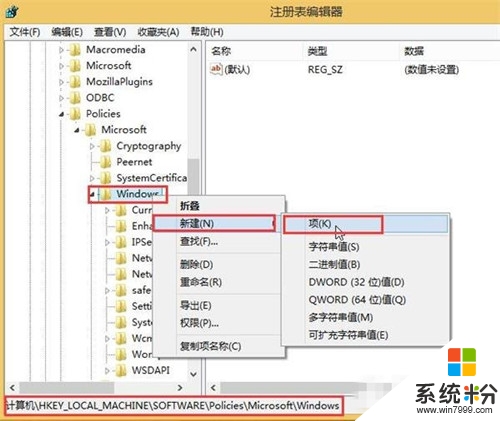
3、選中CloudContent項,在右邊空白處,新建一個DWORD(32位)值,將其重命名為“DisableWindowsConsumerFeatures”。如圖所示:
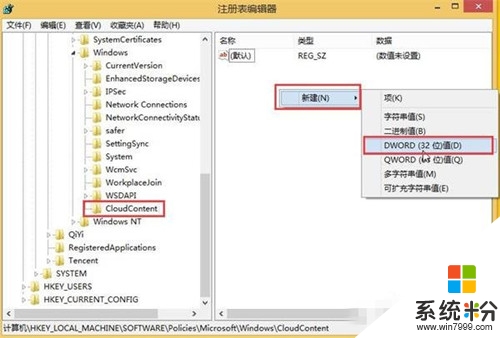
4、雙擊DisableWindowsConsumerFeatures,將其數值數據修改為1,然後點擊“確定”保存設置。如下圖所示:
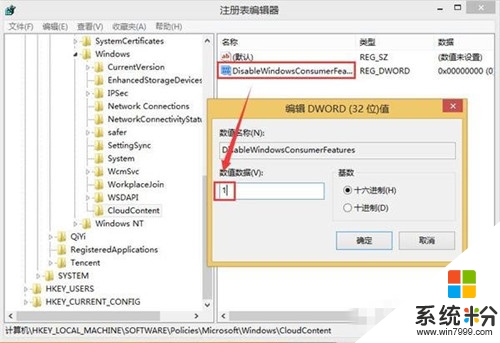
用戶在按照以上的方法完成設置後,在重啟電腦就能解決電腦總是自動安裝遊戲的這個問題了。希望以上的操作方法能夠對大家帶來幫助。
【w10係統自動安裝遊戲怎麼辦】這就跟大家分享完了,覺得有用的話,建議收藏該教程。還有其他的ghost操作係統下載後安裝使用的疑問都可以上係統粉官網查看。
win10相關教程